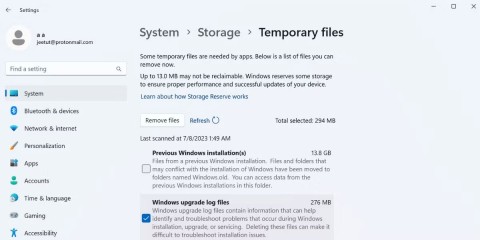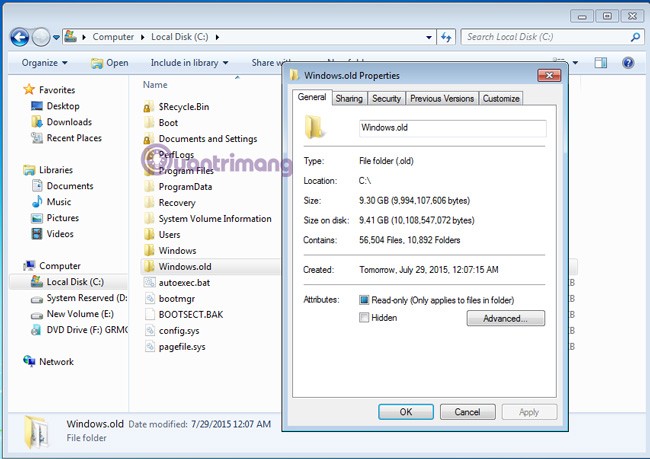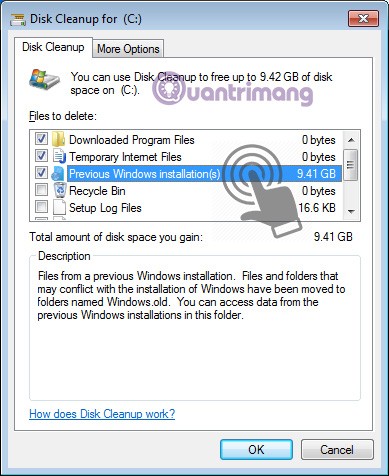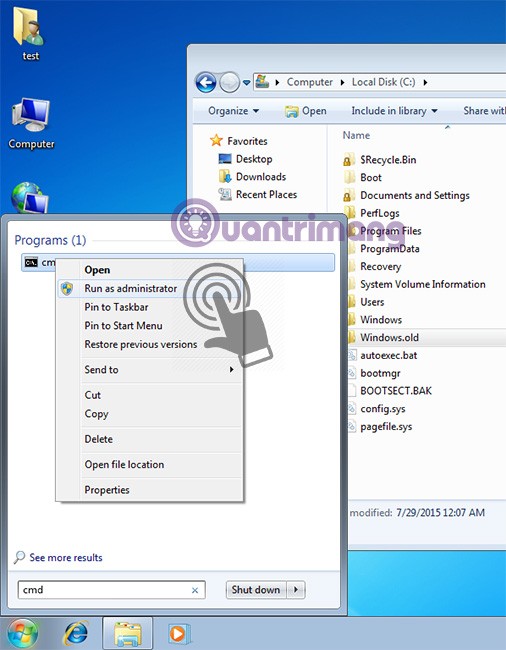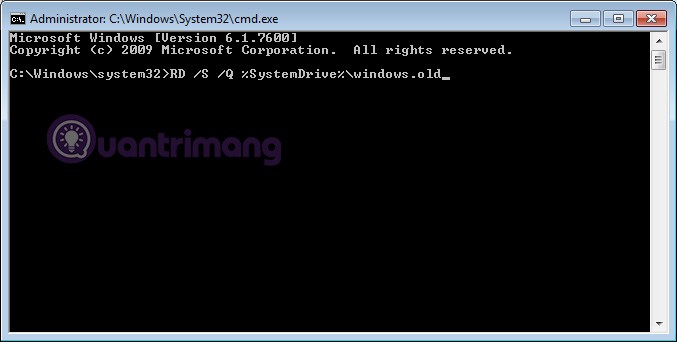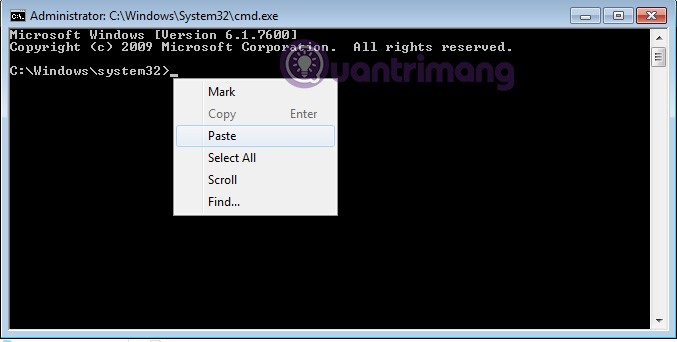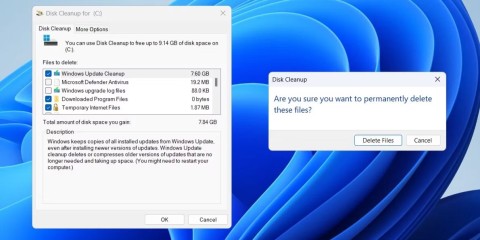عادةً، بعد إعادة تثبيت Windows دون حذف القسم القديم، سيحتوي نظام التشغيل Windows 7/8/8.1 الجديد على مجلد إضافي في محرك الأقراص C يسمى Windows.old. ما هذا؟ هذا مجلد يحتوي على كافة ملفات النظام الخاصة بإصدار Windows القديم. إذا لم يتم حذفها، فسوف يقوم النظام تلقائيًا بجمعها كلها في مجلد واحد وتسميته Windows.old. إذن كيف يمكنني حذف هذا المجلد، لأن سعة هذا المجلد عادة تكون كبيرة جدًا (حوالي 10 جيجابايت)؟
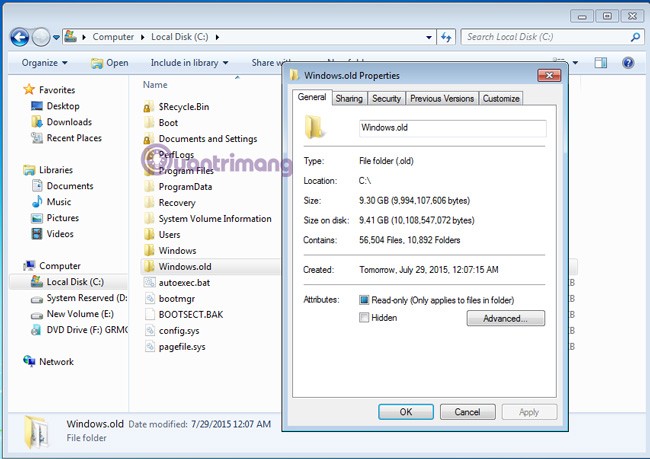
1. احذف مجلد Windows.old باستخدام أداة تنظيف القرص المضمنة:
هذه هي الطريقة الأسهل والأبسط للقيام بذلك، دون الحاجة إلى استخدام Command أو برنامج دعم خارجي. أولاً، افتح جهاز الكمبيوتر ، ثم انقر بزر الماوس الأيمن على محرك الأقراص C (القسم الذي يحتوي على مجلد Windows.old ) > خصائص :
هنا، سوف ترى أداة تنظيف القرص أسفل معلمات سعة القرص مباشرةً. انقر فوق "تنظيف القرص"، وسوف يقوم النظام بحساب حذف ملفات Windows غير الضرورية، ثم حدد "تنظيف ملفات النظام" كما هو موضح أدناه:

ستظهر لوحة الخيارات التالية، وسوف تشاهد ظهور سطر التثبيتات السابقة لنظام التشغيل Windows. حدد هذا المربع (من الأفضل تحديد الكل) ثم انقر فوق موافق:
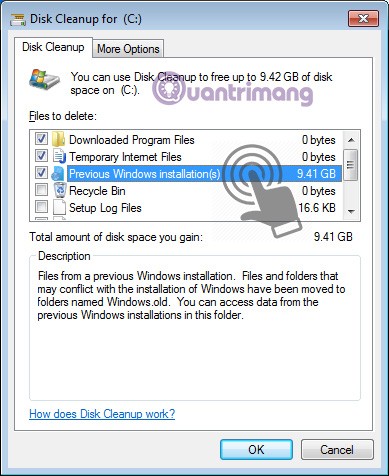
انتظر لحظة حتى يقوم Windows بحذف الملف، ثم أعد فتح محرك الأقراص C وسيختفي مجلد Windows.old!
2. احذف مجلد Windows.old باستخدام الأمر - Command:
هذا هو الخيار الثاني إذا كنت لا ترغب في استخدام أداة تنظيف القرص في نظام التشغيل Windows (أو تريد ببساطة أن تفعل ذلك "مثل المحترفين"). افتح Command كمسؤول (حدد تشغيل > اكتب cmd > انقر بزر الماوس الأيمن على cmd.exe وحدد تشغيل كمسؤول ):
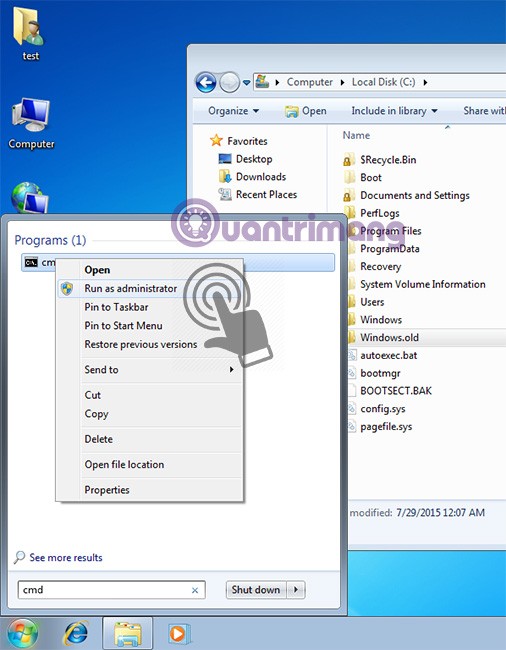
تظهر نافذة الأوامر، نكتب الأمر:
RD /S /Q %SystemDrive%\windows.old
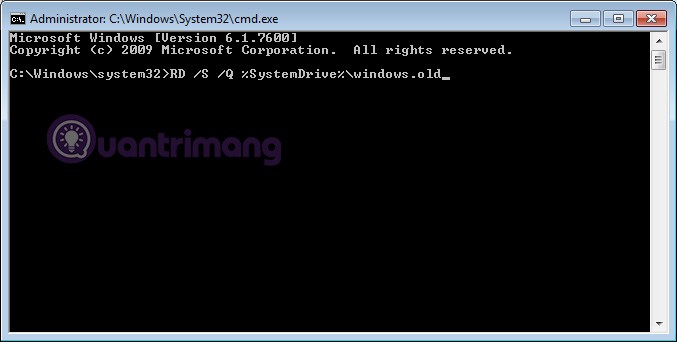
أو إذا كنت لا تريد الكتابة، انسخ الأمر أعلاه، في نافذة الأوامر > انقر بزر الماوس الأيمن > حدد لصق (لأنك لا تستطيع الضغط على Ctrl + V في نافذة سطر الأوامر):
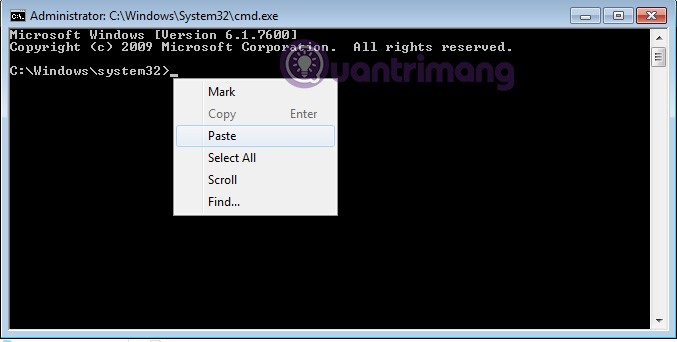
اضغط على Enter، وافتح محرك الأقراص C وتحقق مما إذا كان مجلد Windows.old قد تم حذفه بالكامل. حظ سعيد!